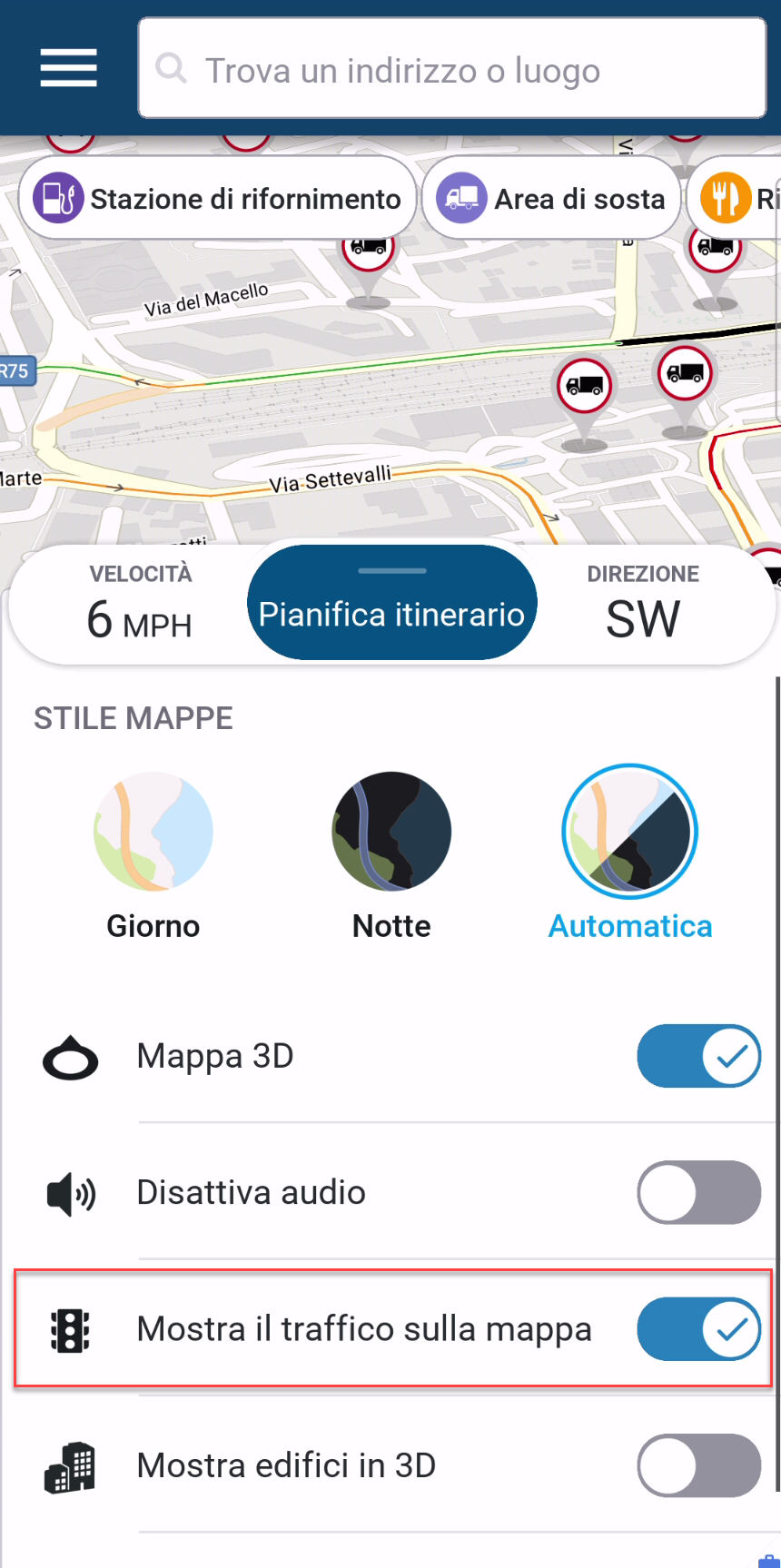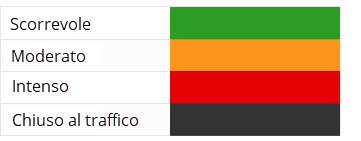Evitare il traffico
Se sei abilitato per ActiveTraffic e viene rilevato un ritardo del traffico sul tuo percorso pianificato, CoPilot può offrire un percorso alternativo in qualsiasi momento durante il tuo viaggio.
Un nuovo percorso verrà offerto se il ritardo del traffico è superiore a 10 minuti e c’è un percorso più veloce disponibile. CoPilot annuncerà "Avviso Traffico" e visualizzerà un messaggio come quello nella schermata sottostante.

Scegliere un percorso intorno al traffico
Quando ricevi un avviso di traffico, puoi:
-
Seguire il nuovo percorso: Tocca Accetta e CoPilot passerà automaticamente al percorso più veloce.
-
Ignorare l’avviso: Tocca la X in alto sull’avviso per chiuderlo o aspetta 15 secondi e scomparirà automaticamente.
-
Esaminare il nuovo percorso: Tocca Visualizza e si aprirà una finestra Percorso Alternativo Traffico. Il tempo e la distanza per il nuovo percorso verranno mostrati in un riquadro blu. (Il percorso attuale verrà mostrato in un riquadro bianco.)
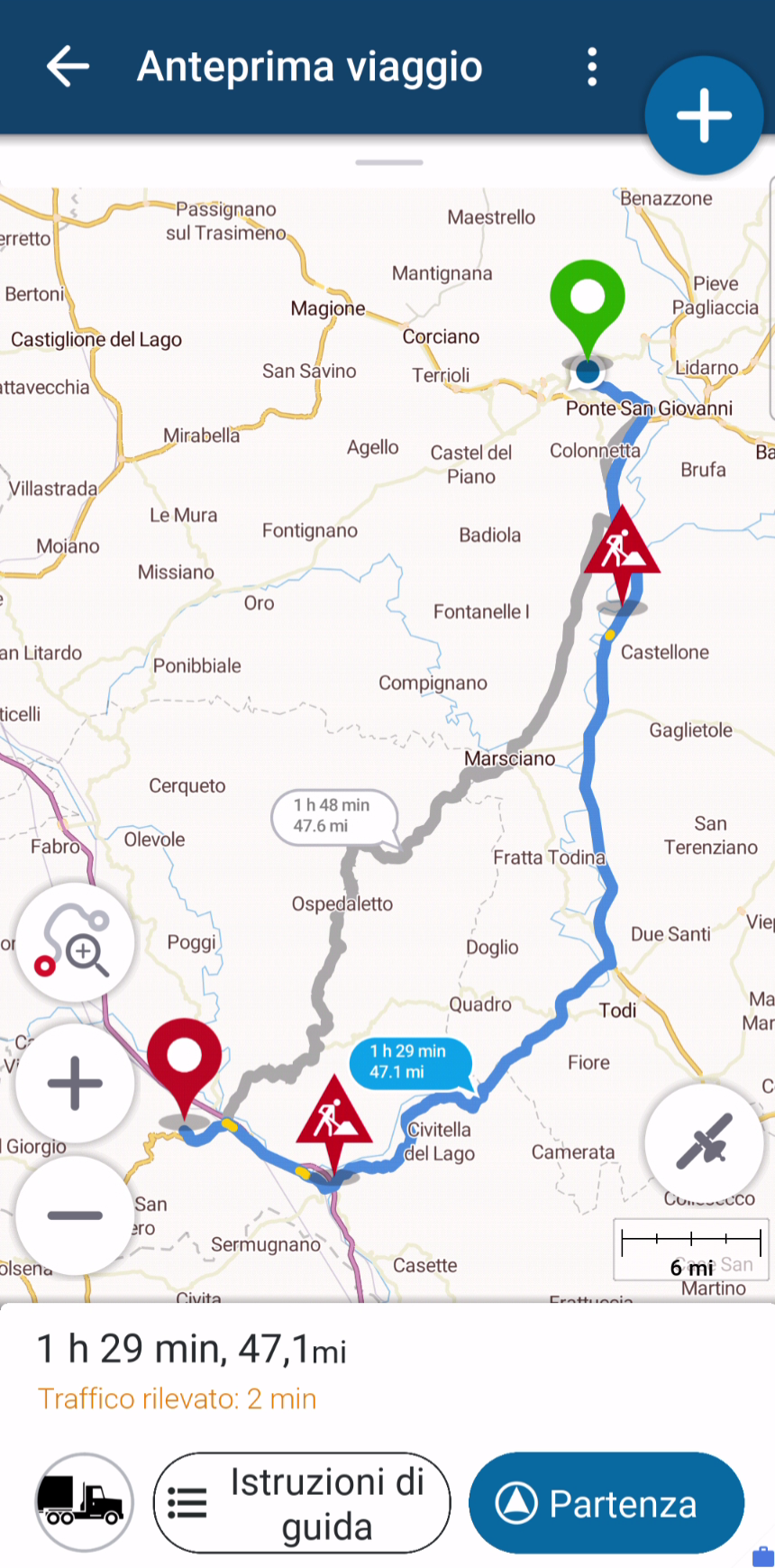
-
Se vuoi seguire il percorso alternativo, tocca il pulsante Inizia per avviare la navigazione.
-
Se vuoi rimanere sul percorso esistente, tocca la X per chiudere la schermata Percorso Alternativo Traffico e riprendere il tuo viaggio precedente.
Percorsi intorno alle chiusure stradali
Se ActiveTraffic di CoPilot trova una chiusura stradale quando stai calcolando il tuo percorso, riceverai la seguente notifica vocale che stai venendo reindirizzato: "Calcolo percorso alternativo a causa di chiusura su [nome strada]".
Per visualizzare la chiusura, vai alla schermata della mappa. La chiusura è mostrata come una linea nera sulla strada che potresti aver previsto che CoPilot prendesse.
Se ActiveTraffic trova una chiusura in qualsiasi momento durante il tuo viaggio, reindirizzerà automaticamente intorno alla chiusura e emetterà una notifica vocale che stai venendo reindirizzato. Non visualizzerà un messaggio pop-up come fa quando ti viene data l’opzione di reindirizzare intorno a un ritardo legato al traffico.